Viele Windows-Benutzer sind mit diesem Fehler konfrontiert, aufgrund dessen sie die Aufgabe nicht ausführen können. Benutzer erhalten diese Art von Fehler, wenn eine der DLL-Dateien im Windows-Betriebssystem fehlt oder beschädigt ist.
Diese Dateien sind Teil des Betriebssystems und werden von Windows benötigt, um bestimmte Programme auszuführen. Diese Dateien werden von mehreren Programmen gemeinsam genutzt und fungieren als gemeinsam genutzte Bibliothek, um Ressourcen wie Variablen, Klassen, Funktionen usw. bereitzustellen.
Und manchmal kann der DLL-Fehler den Hardwarefehler, die Beschädigung der Registrierung, Viren- oder Malware-Infektionen angeben. Und erscheint auf dem Benutzercomputer auf verschiedene Weise.
Wie behebt man den winscomrssrv.dll-Fehler in Windows 10?
Hier sind einige der Lösungen, die Ihnen helfen, das Problem in Windows 10 mit wenigen Klicks zu lösen. Wenden Sie sie sorgfältig an.
Lösung 1: SFC- und DISM-Scan ausführen: Wie oben erwähnt, tritt dieser Fehler aufgrund beschädigter oder fehlender DLL-Dateien auf. Daher wird empfohlen, einen SFC- und DISM-Scan durchzuführen, da dieser Scan die beschädigten oder beschädigten Windows-Systemdateien erkennt und repariert. Führen Sie dazu die Schritte aus:
Drücken Sie Win + R > geben Sie CMD ein > drücken Sie die Eingabetaste
Klicken Sie nun mit der rechten Maustaste auf die Eingabeaufforderung > wählen Sie Als Administrator ausführen
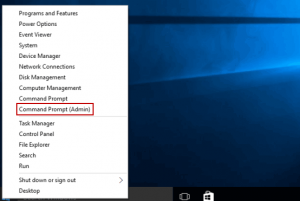
Geben Sie darin SFC/scannow ein> drücken Sie die Eingabetaste
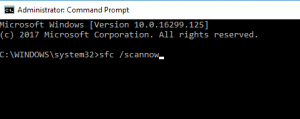
Warten Sie als nächstes, bis der Scanvorgang abgeschlossen ist (ca. 15 Minuten).
Starten Sie Ihren Computer nach Abschluss des Scanvorgangs neu restart
Falls der SFC-Scan nicht funktioniert, versuchen Sie, den DISM-Scan auszuführen:
Öffnen Sie die Eingabeaufforderung und führen Sie sie als Administrator aus
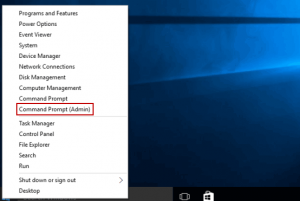
Geben Sie nun DISM /Online /Cleanup-Image /RestoreHealth ein und drücken Sie die Eingabetaste
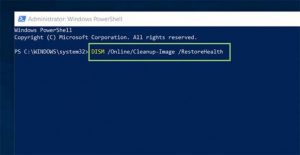
Und der Scanvorgang beginnt, es dauert etwa 30 Minuten
Seien Sie also geduldig und warten Sie, bis der Scanvorgang abgeschlossen ist
Überprüfen Sie anschließend, ob dieses Problem behoben ist oder nicht.
Lösung 2: Installieren Sie die bestimmte Anwendung neu: Wenn Sie ein bestimmtes Programm ausführen, wenn dieses Problem auftritt, installieren Sie es neu. Folgen Sie dazu den Anweisungen:
Win + R > appwiz.cpl eingeben > auf OK klicken
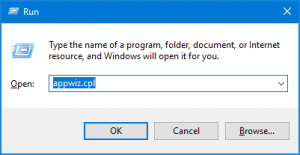
Nun, Fenster Programme und Funktionen > wählen Sie das Programm aus, das den Fehler winscomrssrv.dll anzeigt shows
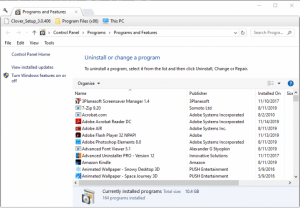
Klicken Sie auf die Schaltfläche Deinstallieren > Klicken Sie auf Ja, um Informationen bereitzustellen
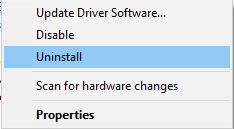
Starten Sie Ihren PC nach der Deinstallation der Software neu
Lösung 3: Viren- oder Malware-Scan: Wenn der Fehler beim Starten Ihres Systems oder beim Ausführen eines Programms immer noch auftritt, besteht eine hohe Wahrscheinlichkeit, dass Ihr Computer mit einem Virus oder einer Malware-Infektion infiziert ist.
Stellen Sie also sicher, dass Sie Ihr Gerät mit dem zuverlässigen Antiviren-Tool Spyhunter scannen, das sie vollständig entfernen kann.
Beste und einfache Lösungen zur Behebung des winscomrssrv.dll-Fehlers
Die oben genannten manuellen Lösungen können zeitaufwendig und knifflig sein, wenn Sie keine technischen Kenntnisse haben. Um dieses Problem hier zu lösen, ist dies eine einfache Lösung für Sie, versuchen Sie es mit dem PC Repair Tool. Dies ist ein fortschrittliches Reparaturtool, das alle Fehler wie DLL, Registrierung, aktualisierte Fehler, Spielfehler und viele andere behebt.
![So beheben Sie den winscomrssrv.dll-Fehler [Vollständige Anleitung]](https://pctransformation.com/de/wp-content/uploads/sites/14/2021/06/maxresdefault-8.jpg)